Civil 3D, disenyo ng kalsada, aralin 1
Nakukuha ko ang isang kahilingan mula sa isang kaibigan na nasa lupain ng patepluma na gumagawa ng isang kalsada; tila siya ay may Land Desktop upang kami ay pumunta sa isang maliit na iba't ibang dahil kung ano ang mayroon ako ay Sibil 3D 2008 ngunit ano ang pagkakaiba nito. Para lamang sa nostalgia, napakadali nito sa CivilSoft (Autocivil na unang nagtrabaho sa labas ng AutoCAD at nakabuo ng mga file na DXF para sa iyo), pagkatapos ay dumating ang Softdesk at ngayon ay Civil 3D.
Ang kaso:
Ang pag-aangat ng isang kalsada, kung saan mayroon kang linya ng aksis at mga cross section sa kaliwa at kanan ng bawat istasyon sa bawat 10 meter. Sa araling ito makikita natin kung paano na-import ang mga puntos.

Ang Data:
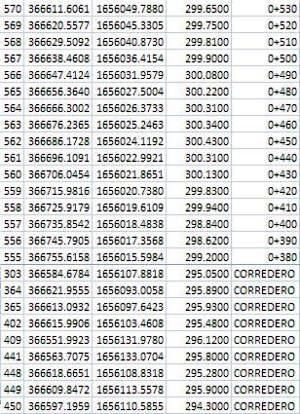 Sa una nagkaroon ako ng data ng patlang na may linya ng axis, mga view sa kaliwa at kanan. Sa paanuman may isang tao na humihiling sa iyo upang makakuha ng isang magandang template kung saan maaari mong ipasok ang impormasyong iyon nang hindi kinakailangang gumuhit sa paglalakad. Kaya't tatanggalin ko ang yugtong iyon, dahil ang file na may mga puntos ay dumating na sa isang sheet ng workbook ng Excel.
Sa una nagkaroon ako ng data ng patlang na may linya ng axis, mga view sa kaliwa at kanan. Sa paanuman may isang tao na humihiling sa iyo upang makakuha ng isang magandang template kung saan maaari mong ipasok ang impormasyong iyon nang hindi kinakailangang gumuhit sa paglalakad. Kaya't tatanggalin ko ang yugtong iyon, dahil ang file na may mga puntos ay dumating na sa isang sheet ng workbook ng Excel.
Pa Rin dito umalis ako ang file upang masira ang niyog upang makita kung paano ito gumagana at kami ay tumutok sa trabaho mula sa base ng mga punto.
Una muna ang mga bagay:
Bagong pagguhit. Magsisimula na kami ng isang bagong pagguhit, para dito gumawa kami ng "file, bago" at pipiliin ang template na "_AutoCAD Civil 3D (Metric) NCS Base.dwt". Ito upang matiyak na ang file ng binhi ay nasa sukatan at hindi mga yunit ng Ingles.
Georeferencing ang pagguhit. Tandaan natin na ang ating pagguhit ay isang simpleng dwg na walang isang projection o coordinate system, upang gawin ito magagawa lamang ito sa AutoCAD Map o Civil 3D. Upang magawa ito, ginagawa namin ang "mapa / mga tool / tukuyin ang Global Coordinate System" o sa utos na "_ADEDEFCRDSYS"
Mula doon pipiliin namin ang Kategorya, UTM WGS84 Datum at pagkatapos ay ang 16 North zone.
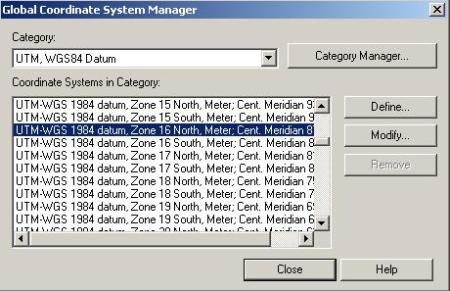
Mag-import ng mga puntos
Upang i-import ang mga puntos, na-export ko ang Excel file, kung saan ay ang coordinate table sa csv format na tinatawag na geofumadasxport.csv, dito maaari nilang i-download ito kung nais nilang gawin ito.
Piliin ang format. Kaya kung ano ang dumating, ay isang simpleng puntos import AutoCAD upang gawin itong "Points / Points Import Export / Import puntos" o sa "_importpoints" na command at mula doon piliin ang mga format na nababagay sa amin: 
Ang pagkakasunud-sunod ng mga punto ay:
-point
Ang isang ito
Hilaga
-Elevation
-Tukoy
Kaya pinili namin iyon, PENZD, sa format na delimited comma (csv), pinili namin ang file at tinukoy namin na ang lahat ng mga punto ay pupunta sa isang grupo na tinatawag na "sb_todos".
Na-unfold. Pagkatapos ay ok at ginagawa namin ang pinalawak na pagtingin upang makita ang mga punto.
Ito ay dapat na nilikha, isang mesh ng mga punto, at sa panig na panel, sa tab na "prospector", ang listahan ng mga puntos na tinatawag na "sb_all" ay dapat na nilikha.

Kung ito ay nagmumula sa hilig, maaari mong malito ang PENZD sa PNEZD, ang mga lees at muling i-import ang mga ito.
Kung hindi mo makuha ang parehong laki ng teksto, huwag magbayad ng pansin, ito ay isang bagay na format.
Sa susunod na seksyon ay makikita namin kung paano i-filter ang mga punto upang mailarawan ang mga ito ng iba't ibang ... Umaasa ako na magkaroon ng oras.







mahusay na guro
Kung hindi ito lumitaw na ganito, maaari kang gumawa ng isang shortcut, umaalis sa pagpipilian ng patutunguhan ang sumusunod na variable:
at sa pagpipiliang magsimula sa:
o ang landas ng iyong programa
Magagawa mo ito kapag sinimulan mo ang programa:
At mayroong pagpipilian upang simulan ito sa mga panukat o Ingles yunit.
Magandang gabi, gusto ko ang ilang mahahalagang impormasyon. Ako na-install at sibil autocad 3d 2011 hindi makahanap ng isang paraan upang masukat ang pagguhit ng imperyal na sukatan mula sa simula, upang sa model space maaari mong makita ang panukat kaliskis. Salamat sa advance.
Napakabuti
Salamat, pareho, magpapatuloy ako sa paghihintay.
magpatuloy para sa mga na ang teknolohiya ay umaakit sa amin sa kabila ng pagkakaroon ng nabuo sa amin sa oras ng bato
Ang isang kaibigan ng pagbati, awa na napagtanto niya ang kurso na huli na. Ipapaalam namin sa iyo sa susunod na pagkakataon.
ey graacias para sa kanilang mga kontribusyon sa kamangmangan at kami sa araw-araw na gusto naming matuto, mahalaga ang iyong kontribusyon Umaasa ako na sundin ang track
hello, paano ka? Sorry para sa kahit ano, salamat sa lahat ng bagay, patuloy na nakakakuha ng higit pa.
Ang isang mahusay na tagapagturo sa sibil 3d ... nakuha ako nito mula sa isang masikip na lugar
Ito ang buhay, ang aking kaibigan na Ray, mahirap na maging maayos sa lahat.
ANG KATOTOHANAN NA KUMUHA NG BUHAY SA PAGKALATAWAN NG MGA COORDINATE NG MGA SEKSYON IBA PANG ITO AY MAAARING MGA POINTS AY BATAYANG.
Napakaganda PAGE sa lahat ng mga aspeto nito.
ito ay isa sa aking mga paborito